Bạn cần sửa lỗi RSS Feed trong WordPress của bạn? RSS Feed giúp người dùng đăng ký theo dõi blog. Tuy nhiên, vì RSS Feed được xuất bằng ngôn ngữ đánh dấu XML, một sai sót nhỏ có thể làm cho nó không thể đọc được. Trong bài viết này, Vietnix sẽ chỉ cho bạn cách dễ dàng sửa lỗi RSS Feed trong WordPress.
Các lỗi RSS Feed WordPress phổ biến nhất
Các lỗi RSS Feed thông thường trong WordPress thường do định dạng không tốt gây ra.
WordPress xuất RSS Feed dưới dạng XML, đây là một ngôn ngữ đánh dấu nghiêm ngặt. Một dòng ngắt hoặc một tab dư thừa có thể làm hỏng RSS Feed trên blog WordPress của bạn.
Thông báo lỗi RSS sẽ có dạng như sau:
XML Parsing Error: XML or text declaration not at start of entity
Location: http://example.com/feed
Line Number 2, Column 1:
Tùy vào trình duyệt bạn đang sử dụng, thông báo lỗi RSS Feed có thể khác nhau.
Bạn cũng có thể thấy thông báo lỗi này khi truy cập vào nguồn cấp dữ liệu của mình trong trình duyệt.
Warning: Cannot modify header information – headers already sent by (output started at /home/username/example.com/wp-content/themes/twentysixteen/functions.php:433) in /home/username/example.com/wp-includes/pluggable.php on line 1228
Nếu bạn đang sử dụng FeedBurner, thì thông báo lỗi của bạn có thể khác nhau.
Sau khi đã nói về những nguyên nhân gây ra các lỗi RSS Feed này, chúng ta hãy xem cách sửa chúng để tối ưu hóa RSS Feed trong WordPress.
Sửa thủ công lỗi RSS Feed trong WordPress
Định dạng không tốt là nguyên nhân phổ biến nhất khi RSS Feed của bạn hiển thị lỗi. Định dạng không tốt này có thể do khoảng trắng sau thẻ PHP đóng trong một plugin hoặc trong file functions.php của theme bạn chọn.
Nếu bạn vừa mới thêm một đoạn code vào file functions.php của theme hoặc theme con, thì bạn cần chỉnh sửa file functions.
Nếu có thẻ PHP đóng ở cuối file functions của bạn, hãy đảm bảo rằng không có khoảng trắng hoặc dòng trống thừa sau nó.
Lý tưởng nhất là không cần thẻ PHP đóng ở cuối file. Vì vậy, tốt nhất là loại bỏ hoàn toàn thẻ PHP đóng.
Vietnix cũng khuyến nghị sử dụng WPCode để chèn đoạn code sau này. Plugin cho phép bạn chèn đoạn code vào trang web của bạn mà không cần chỉnh sửa file functions.php. Ngoài ra, tính năng xác minh code thông minh của nó sẽ giúp ngăn chặn các lỗi code phổ biến có thể làm hỏng trang web của bạn.
Đặc biệt, sau khi đã khắc phục các lỗi RSS Feed, việc tiếp theo bạn cần làm là tối ưu hóa website để đảm bảo hiệu suất và tốc độ tải trang nhanh chóng, không ảnh hưởng đến trải nghiệm người dùng. Với dịch vụ WordPress Hosting của Vietnix giúp cải thiện tốc độ tải trang cực nhanh nhờ ổ cứng NVMe và LiteSpeed Web Server. Đồng thời, web hosting còn tích hợp các công cụ như PHP X-Ray sẽ giúp bạn theo dõi và xử lý mọi vấn đề hiệu quả, mang đến hiệu suất tối ưu cho website WordPress của bạn.
Vô hiệu hóa các plugin liên quan đến RSS Feed
Nếu bạn đang sử dụng một plugin WordPress mà sửa đổi RSS Feed của trang web của bạn hoặc tạo mới một RSS Feed, thì bạn cần tắt plugin đó.
Nếu bạn không chắc chắn, bạn có thể tạm thời tắt tất cả các plugin WordPress.
Chỉ cần truy cập vào Plugins > Installed Plugins trong bảng điều khiển quản trị WordPress của bạn. Sau đó, chọn ô kiểm ở góc trên bên trái của danh sách plugin và chọn “Deactivate” từ menu thả xuống “Bulk actions”.
Cuối cùng, bạn cần nhấp vào “Apply”.
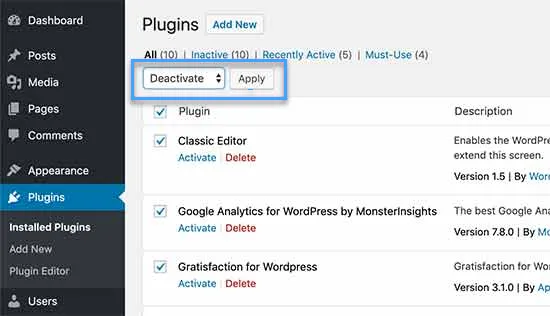
Tiếp theo, kiểm tra RSS Feed của bạn để xem xem lỗi có biến mất không. Nếu lỗi biến mất, có nghĩa là một trong số các plugin đã cài đặt trên trang web WordPress của bạn là nguyên nhân gây ra vấn đề.
Bây giờ, bạn có thể kích hoạt lại các plugin đã cài đặt một cách từng bước và kiểm tra RSS Feed sau khi kích hoạt mỗi plugin. Như vậy, bạn có thể xác định chính xác plugin nào đang gây ra vấn đề.
Sau khi xác định plugin, bạn có thể liên hệ với nhóm hỗ trợ của plugin để cập nhật hoặc tìm một plugin thay thế khác có cùng chức năng.
Tham khảo các danh sách plugin RSS feed tốt nhất cho WordPress để tìm một plugin thay thế phù hợp.
Tạm thời chuyển sang theme mặc định
Đôi khi, một chức năng của theme WordPress được viết mã không tốt cũng có thể ảnh hưởng đến RSS Feed của bạn. Để xem liệu vấn đề có phát sinh từ theme WordPress của bạn hay không, bạn cần chuyển tạm thời sang một theme mặc định của WordPress.
Đơn giản chỉ cần truy cập vào trang Appearance > Themes, và nếu bạn đã có một theme mặc định được cài đặt, hãy kích hoạt nó.
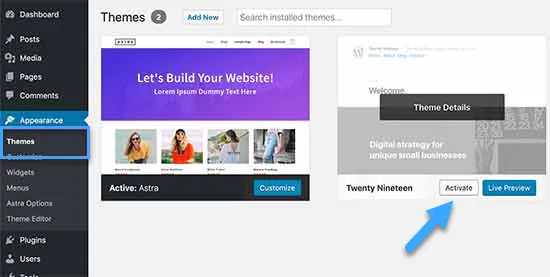
Nếu bạn chưa cài đặt theme mặc định trên trang web của mình, bạn có thể nhấp vào nút “Add New” để cài đặt và kích hoạt nó. Xem hướng dẫn của Vietnix về cách cài đặt theme WordPress để biết thêm hướng dẫn chi tiết.
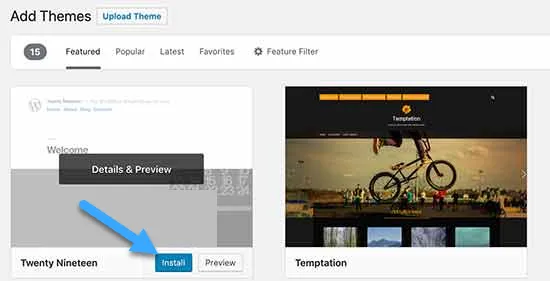
Sau khi chuyển sang theme mặc định, kiểm tra RSS Feed của WordPress để xem có lỗi không. Bạn có thể truy cập RSS Feed của mình trong cửa sổ trình duyệt hoặc kiểm tra bằng công cụ xác minh nguồn cấp dữ liệu.
Nếu lỗi biến mất, điều này có nghĩa là theme WordPress bạn chọn đang gây ra vấn đề. Bạn có thể liên hệ với tác giả theme để được hỗ trợ hoặc tìm một theme WordPress mới cho trang web của bạn.
Để tránh gặp lỗi RSS Feed trong WordPress, việc lựa chọn sử dụng dịch vụ hosting tối ưu cho WordPress là điều nên cân nhắc. Vietnix hiện tại đang cung cấp dịch vụ WordPress Hosting được thiết kế chuyên biệt cho mã nguồn WordPress, giúp website hoạt động nhanh chóng, ổn định và dễ dàng quản lý.
Lời kết
Vietnix hy vọng bài viết này đã giúp bạn khắc phục lỗi RSS Feed trong WordPress trên trang web của bạn. Bạn cũng có thể xem hướng dẫn của Vietnix về cách tăng lưu lượng truy cập trang web và các lựa chọn từ chuyên gia của Vietnix về plugin mạng xã hội tốt nhất cho WordPress.




















